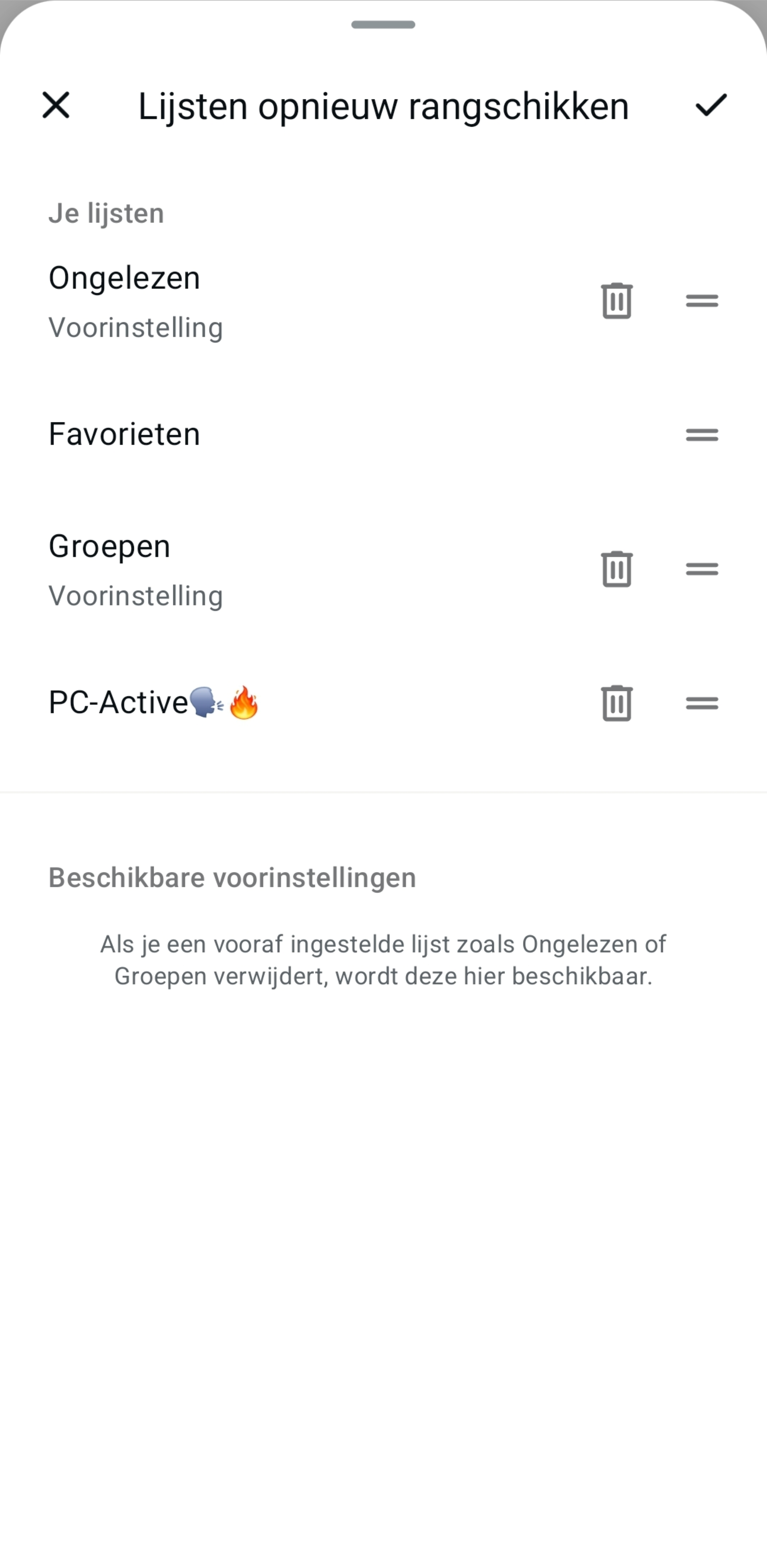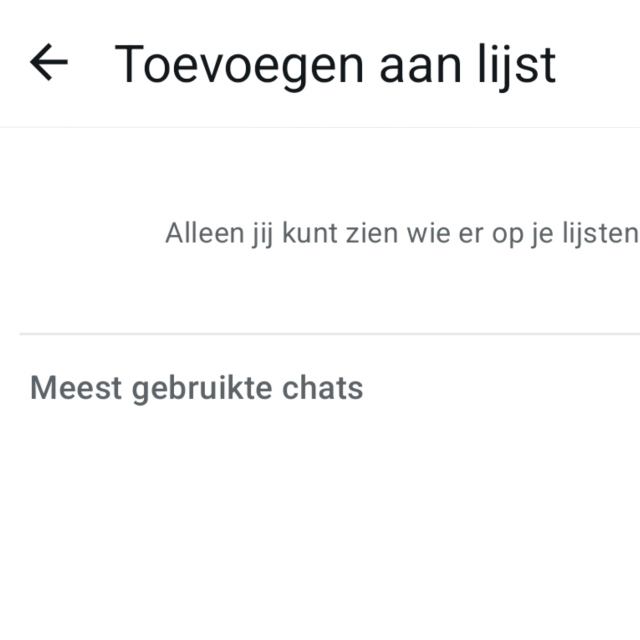Ik heb heel veel berichten in WhatsApp staan, waardoor ik moeite heb met het snel terugvinden van bepaalde berichten. Hoe kan ik bepaalde berichten snel terugvinden in mijn WhatsApp? Frank P.
Quinten Jochems
De filteropties in WhatsApp maken het makkelijker om gesprekken terug te vinden. Standaard biedt WhatsApp filters voor Alle, Ongelezen, Favorieten en Groepsgesprekken. Je kunt tegenwoordig ook zelf filters aanmaken. Een filterlijst is een soort categorie die je kunt aanmaken in WhatsApp, bijvoorbeeld een lijst voor familie, vrienden of je werk. Zo kun jij je focussen op wat jij belangrijk vindt.
Wil je met een klik alle gesprekken met je vrienden terugvinden? Lees dan hieronder het stappenplan.
Stap 1 Bekijk je filteropties
Iedere WhatsApp-gebruiker heeft tegenwoordig, zowel op desktop als mobiel, toegang tot filters op de chatdienst. Om de filters op je smartphone te vinden, veeg je naar beneden op het startscherm, totdat er afgeronde rechthoeken bovenaan het scherm verschijnen. Als je op de filters tikt, krijg je de gewenste selectie van WhatsApp-gesprekken te zien. Aan de rechterkant naast Alle, Ongelezen, Favorieten en Groepen staat een + icoontje, het plus-tekentje. Tik daarop.
(tekst gaat verder onder de afbeelding)
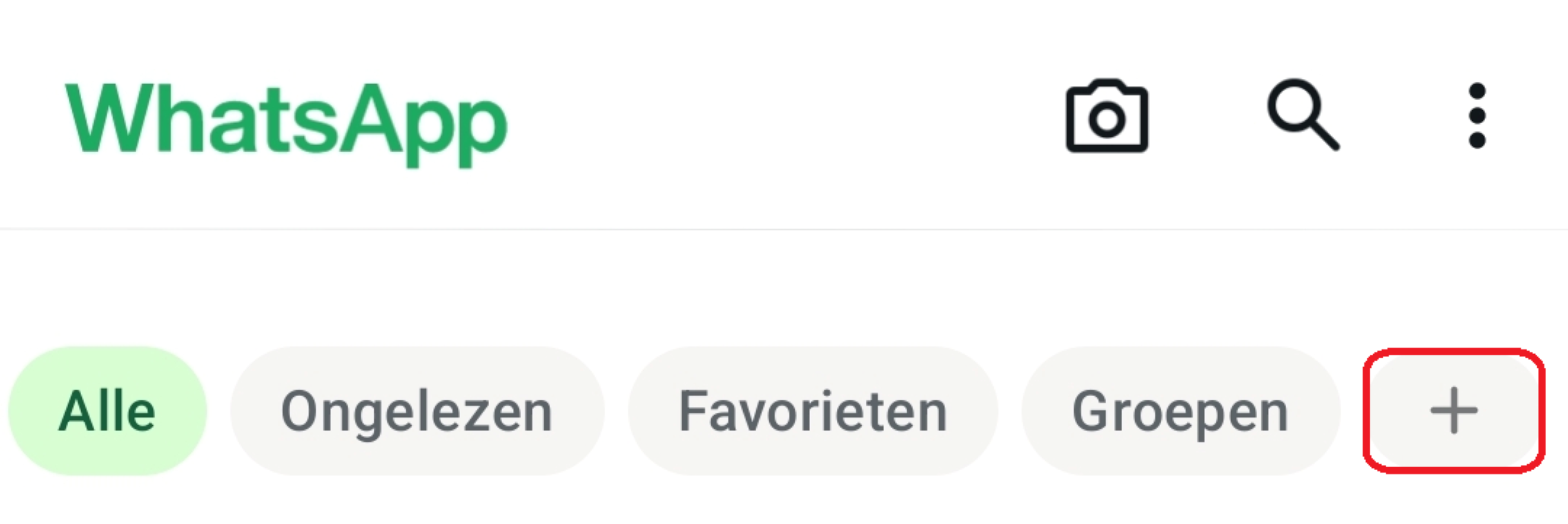
Stap 2 Een filterlijst aanmaken
Zodra je op het + icoontje hebt getikt, opent WhatsApp een nieuw tabblad om een filterlijst aan te maken. Eerst moet je de lijst een naam geven. Die kan bestaan uit een combinatie van letters, cijfers en zelfs emoji’s. Tik vervolgens op Mensen of groepen toevoegen. Bovenaan zie je een lijst van de meeste gebruikte chats, met rechtsboven een knop om in je gesprekken te zoeken. In deze lijst selecteer je de gesprekken die je aan de filterlijst wilt toevoegen. Als je de gewenste gesprekken hebt geselecteerd, hoef je alleen nog maar op het vinkje rechtsonder te klikken. De lijst is nu zichtbaar in WhatsApp.
(tekst gaat verder onder de afbeelding)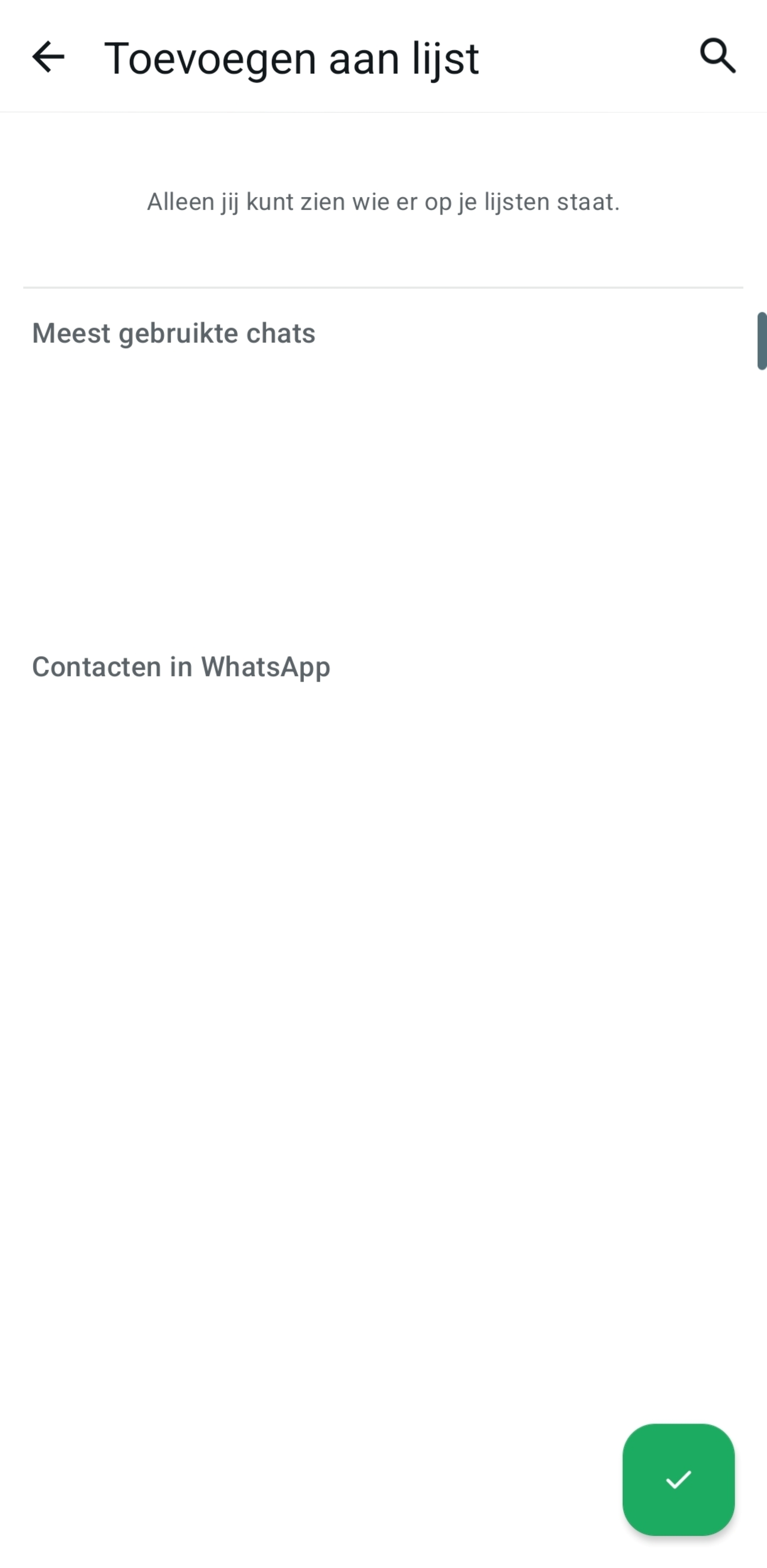
Stap 3 Je filterlijst bewerken
Uiteraard kun je een filterlijst achteraf ook bewerken door gesprekken toe te voegen of juist te verwijderen. Open hiervoor de filterlijst en klik onderaan op de knop [Naam] bewerken. Je ziet nu de optie om mensen of groepen toe te voegen. Selecteer hier mensen of groepen zoals je dat bij de vorige stap al gedaan hebt en rond af door op het vinkje te klikken. Wil je alleen de naam bewerken? Klik dan op het pennetje rechtsboven en sla de wijziging op door rechtsboven het vinkje aan te tikken. Wil je een filterlijst verwijderen? Ook dat kan, via het prullenbak-icoontje.
(tekst gaat verder onder de afbeelding)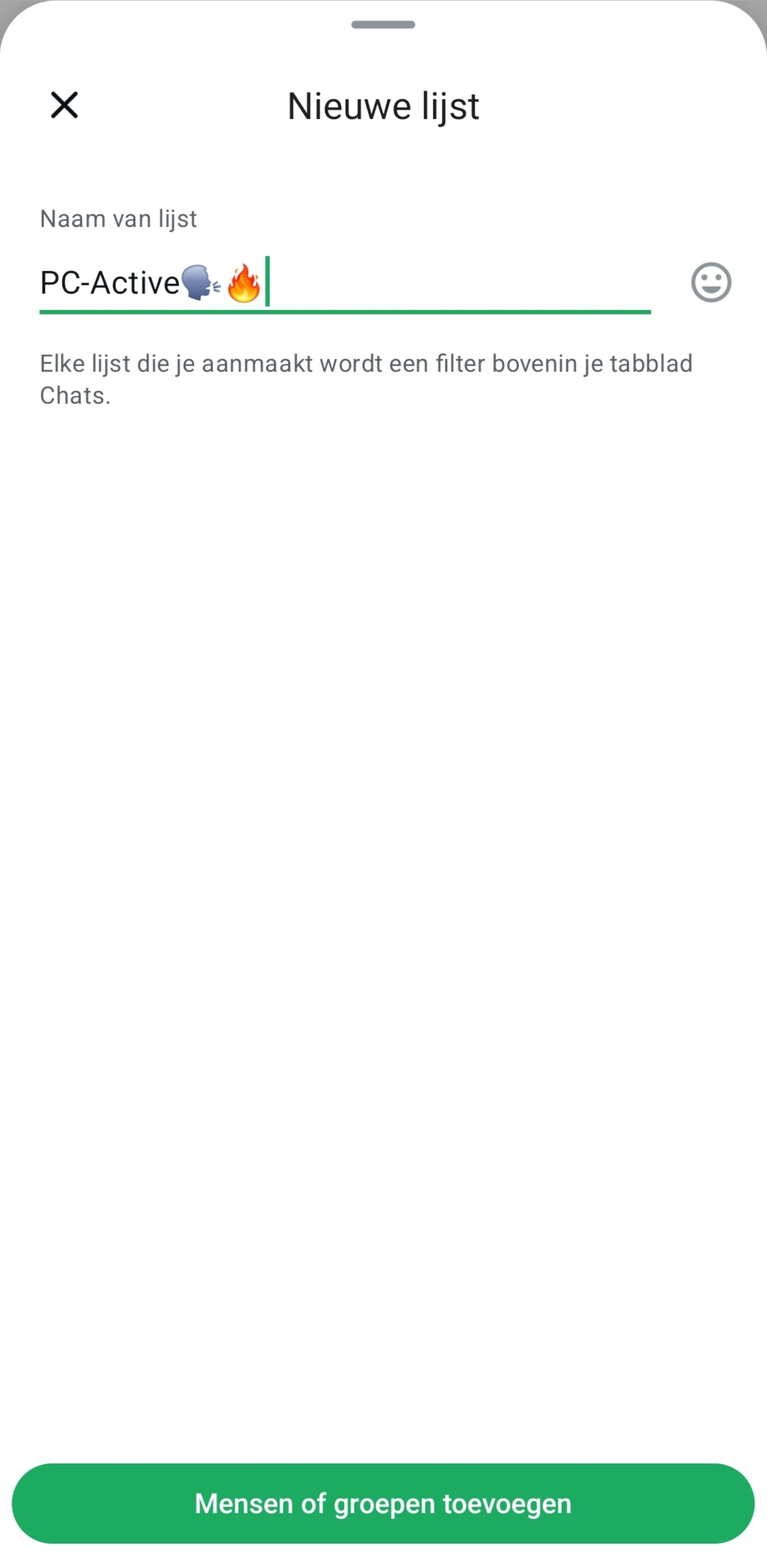
Stap 4 Je filterlijst sorteren
Filterlijsten kunnen handig zijn, maar standaard komen deze extra filters achter de standaardfilters te staan. Gelukkig kun je dit naar wens aanpassen. Houd daarvoor een filter bovenaan het startscherm ingedrukt en selecteer Lijsten opnieuw rangschikken. Door bij de twee streepjes aan de rechterkant omhoog of omlaag te vegen, verplaats je een filter in de lijst.